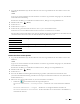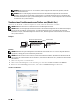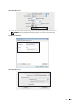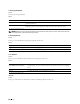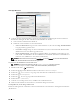Users Guide
406 Fax
Beim Apple Macintosh:
6
Geben Sie das Ziel, d. h.den Empfänger an. Im folgenden Verfahren wird die Eingabe des Ziels beschrieben.
Einzelheiten zur Eingabe des Ziels entnehmen Sie der Hilfedatei des Treibers.
a
Geben Sie Name und Faxnummer direkt ein.
b
Wählen Sie eine Faxnummer aus einem Telefonbuch.
•
Suchen im Telefonbuch
:
Zeigt eine Liste mit Faxnummern an, die in der unter
Eig. Telefonbuch-Datei
festgelegten Datei gespeichert sind.
•
Gerätedaten anzeigen
: Zeigt eine Liste mit Faxnummern an, die im Telefonbuch des Dell C3765dnf
Multifunction Color Laser Printer gespeichert sind.
•
Import und Datei hinzuf.
(nur Windows): Ermöglicht Ihnen, eine Quelldatei wie beispielsweise eine
CSV-, WAB- oder MAPI-Datei oder einen LDAP-Server auszuwählen. (Einzelheiten zum LDAP-Server
finden Sie unter „LDAP-Server“ und „Faxserveradressbuch“.)
HINWEIS: Geben Sie das Passwort im Bereich Autorisierung in das Feld Passwort ein, bevor Sie ein Faxdokument
senden, falls die Faxfunktion mit einem Passwort gesperrt ist.
So sperren Sie die Faxfunktion mit einem Passwort:
HINWEIS: Zum Sperren der Faxfunktion über die Funktionssperre müssen sie zuerst die
Bedienfeldsperre auf Ein setzen. Sehen Sie für Einzelheiten „Bedienfeldsperre“.
1
Drücken Sie die Taste
(Information)
2
Wählen Sie die Registerkarte
Tools
und wählen Sie dann
Admin-Einstellungen
.
3
Wählen Sie , bis
Sicherheit
angezeigt wird, und wählen Sie anschließend
Sicherheit
.
4
Wählen Sie
Funktionssperre
.
5
Wählen Sie , bis
Fax
angezeigt wird und anschließend
Fax
.
6
Wählen Sie
Ein (Passwort)
.
7
Geben Sie ein vierstelliges Passwort ein, und klicken Sie anschließend auf
OK
.
8
Schalten Sie den Drucker aus und wieder ein, um die Einstellungen anzuwenden.
So überprüfen Sie, ob das Fax gesendet wurde:
Bericht zur Auftragshistorie ausdrucken. Sehen Sie für Einzelheiten zum Druck eines Auftragshistorien-Berichts
„Bericht/Liste“.